- ผู้เขียน Jason Gerald [email protected].
- Public 2023-12-16 11:42.
- แก้ไขล่าสุด 2025-01-23 12:49.
บทความวิกิฮาวนี้จะแนะนำวิธีการเล่นแผ่น DVD หรือ Blu-ray ด้วย Xbox One หากต้องการเล่น DVD หรือ Blu-ray บน Xbox One คุณต้องติดตั้งแอป Blu-ray บน Xbox One ก่อน
ขั้นตอน

ขั้นตอนที่ 1 กดปุ่มโฮมบน Xbox
ปุ่มนี้มีโลโก้ Xbox อยู่ตรงกลางของคอนโทรลเลอร์ (controller) การทำเช่นนั้นจะแสดงหน้าจอหลัก
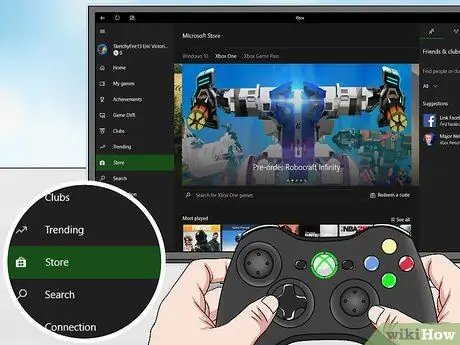
ขั้นตอนที่ 2 เลือกร้านค้า
นี่คือแท็บสุดท้ายที่ด้านบนของหน้าจอ ชี้ตัวควบคุมไปที่ตัวเลือก จากนั้นกดปุ่ม A เพื่อเลือก
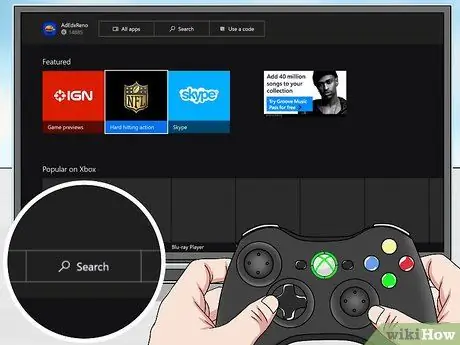
ขั้นตอนที่ 3 เลือก ค้นหา
ที่เป็น tab ทางด้านบนของหน้าจอที่มีแว่นขยาย
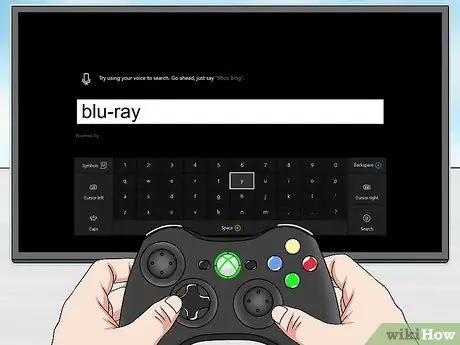
ขั้นตอนที่ 4. พิมพ์ Blu-ray ในช่องค้นหา
กดตัวอักษรบนหน้าจอโดยใช้ตัวควบคุม

ขั้นตอนที่ 5. กดปุ่มเมนู
ปุ่มมีรูปภาพในรูปแบบเส้นแนวตั้ง 3 เส้น ซึ่งอยู่ทางด้านขวาของกึ่งกลางของตัวควบคุม นี่จะแสดงรายการแอพที่ตรงกับการค้นหาของคุณ
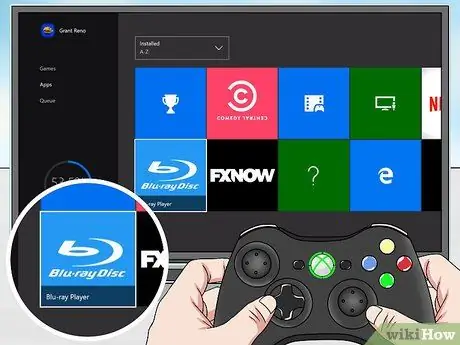
ขั้นตอนที่ 6 เลือกเครื่องเล่น Blu-ray
แอปนี้มีไอคอนสีน้ำเงินพร้อมโลโก้ Blu-ray Disc
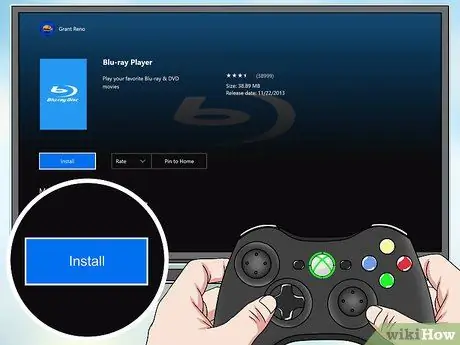
ขั้นตอนที่ 7 เลือก ติดตั้ง
ที่เป็นตัวเลือกล่างโลโก้ Blu-ray ในหน้าหลักของแอพ แอปพลิเคชั่นเครื่องเล่น Blu-ray จะถูกติดตั้งเพื่อให้คุณสามารถเล่น DVD หรือ Blu-ray บน XBox One ของคุณได้

ขั้นตอนที่ 8. ใส่แผ่น DVD/Blu-ray ลงในเครื่อง XBox One
ดิสก์ไดรฟ์จะอยู่ในรูปแบบของช่องสีดำทางด้านซ้ายของด้านหน้าเครื่อง Xbox One หลังจากใส่แผ่นดิสก์แล้ว แอปพลิเคชั่นเครื่องเล่น Blu-ray จะเรียกใช้และเล่น DVD/Blu-ray โดยอัตโนมัติ






